اتصال لپ تاپ به تلویزیون از طریق WiFi (بی سیم)
بیشتر افراد دوست دارند از تلویزیون خود به عنوان مانیتور استفاده کنند و بازیهای کامپیوتر را روی یک صفحه نمایش بزرگتر تجربه کنند و احتمالاً همه میدانند که برای وصل کردن کامپیوتر به تلویزیون کافی است یک کابل hdmi و یا یک کابل VGA داشته باشند تا یک سر آن را به لپ تاپ و سر دیگر را به ورودی HDMI یا VGA تلویزیون وصل کنند اما بیشتر لپتاپها و کامپیوترهای پیشرفته امروزی به راحتی و از طریق وایرلس و بی سیم میتوانند به تلویزیون متصل شوند و ما در این مطلب قصد داریم تا روش اتصال لپ تاپ به تلویزیون بصورت بی سیم را به شما آموزش دهیم پس تا آخر این مطلب را با ما همراه باشید.
همچنین اگر مایل هستید از تلویزیون خود به عنوان مانیتور استفاده کنید میتوانید به مطلب بهترین تلویزیون برای مانیتور مراجعه کنید.
برای وصل کردن لپ تاپ به تلویزیون در ویندوز 10 به صورت بی سیم و بدون کابل، به صورت زیر عمل کنید.
اتصال کامپیوتر به تلویزیون از طریق wifi
- ابتدا WI-FI و WIFI DIRECT تلویزیون و WI-FI لپ تاپ را روشن کنید. سپس به ادرس Setting>Device برید و از قسمت Blutooth & other device گزینه Add Blutooth & other device را انتخاب کنید.
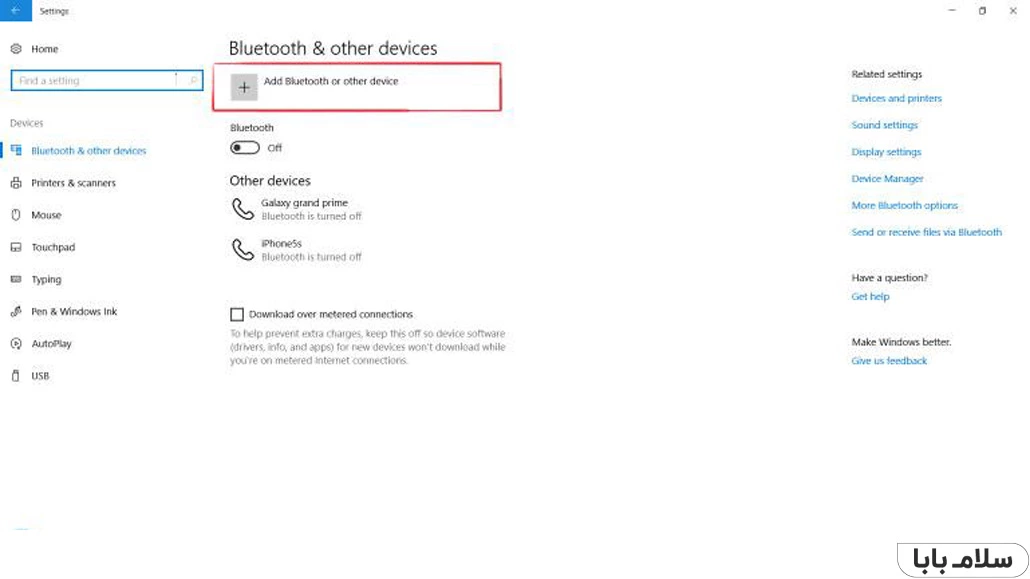
- حالا گزینه wireless display or dock را بزنید تا دستگاه مورد نظرتون که در اینجا تلویزیون است را پیدا کند.
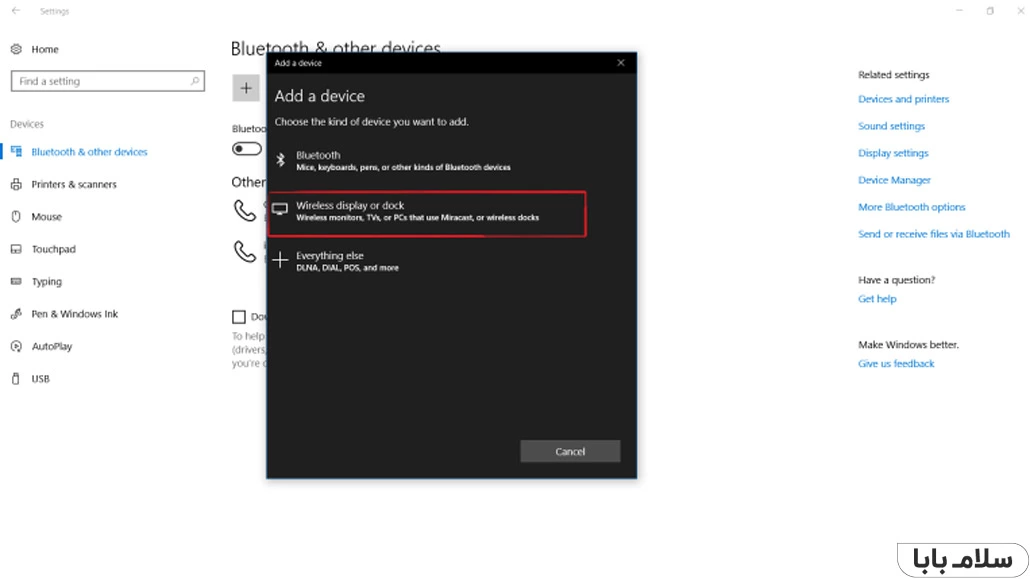
- سپس روی نام دستگاه بزنید تا لپ تاپ به تلویزیون وصل شود و صفحه لپ تاپ روی تلویزیون به نمایش درآید.
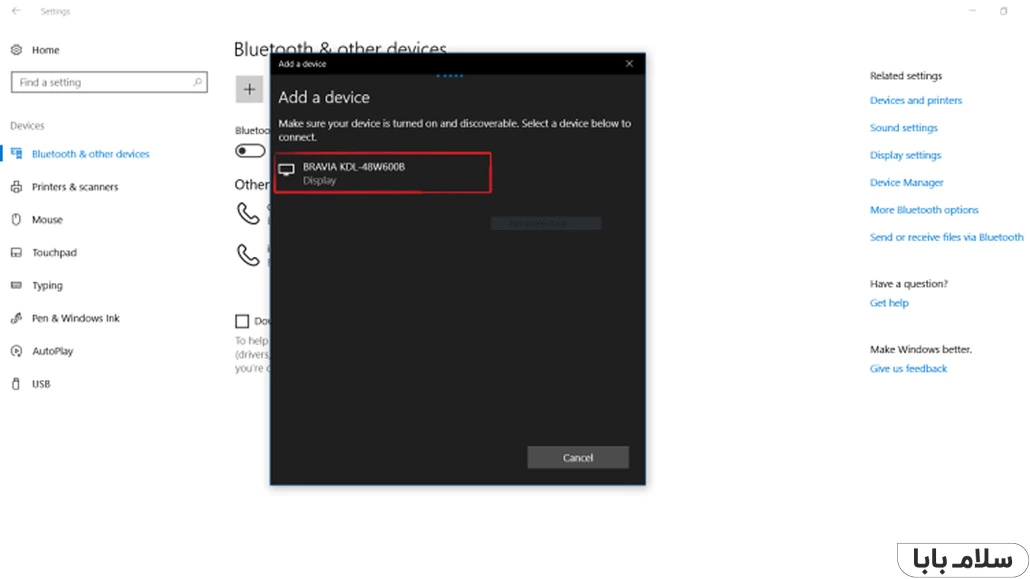
- خب حالا بعد از اتصال شما میتوانید با Change projection mode نوع نمایش صفحه لپ تاپ بر روی تلویزیون را تعیین کنید.
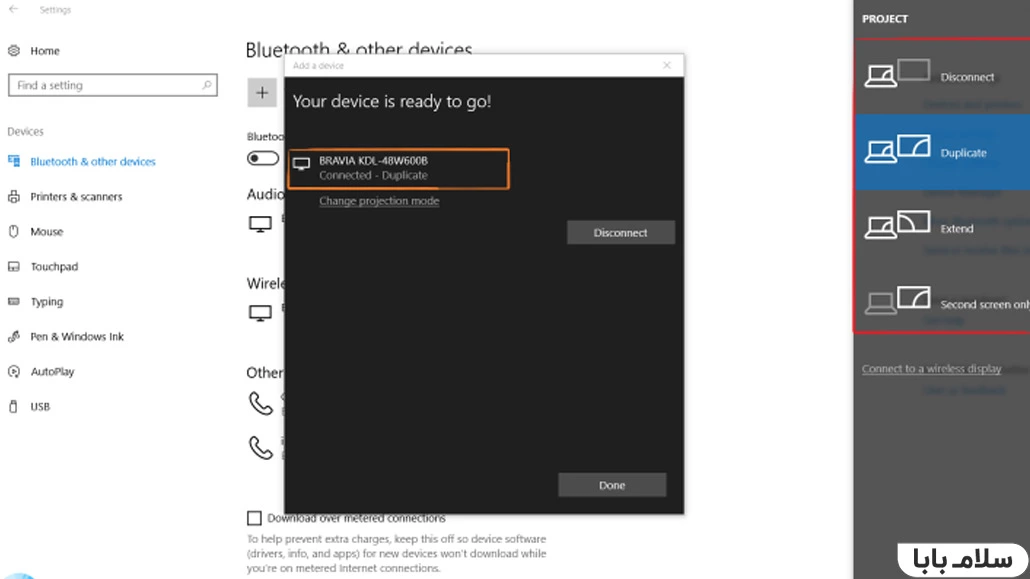 .
.
در این این قسمت 4 گزینه میبینید که به ترتیب توضیح میدهیم. /اتصال کامپیوتر به تلویزیون از طریق wifi/Disconnect: یعنی تصویر فقط روی همان دستگاه اصلی (لپ تاپ یا کامپیوتر) نمایش و باعث قطع اتصال از روی تلویزیون میشود.
- Duplicate: کلمه duplicate به مفهوم کپی گرفتن است. این گزینه یعنی تصویر در هر دو نمایشگر نمایش داده میشود.
- Extend: یعنی تصویر به صورت مستقل روی نمایشگرها برود. در واقع شما با فعال کردن این گزینه دو نمایشگر مجزا خواهید داشت یعنی تصویر اصلی همراه با آیکونهای دسکتاپ روی خود لپ تاپ یا کامپیوتر است و یک تصویر خالی از آیکون میافتد روی نمایشگر جانبی یا تلویزیون.
در این حالت مشکلی که خیلی از افراد با آن درگیر هستند، این است که اشارهگر موس فقط در یکی از این نمایشگرها وجود دارد. شما هر کاری که در نمایشگر اصلی انجام میدهید، فقط در همانجا اجرا و دیده میشود. راه حل خیلی سادهتر از آن چیزی است که فکر میکنید. کافیه موس را تا انتهای نمایشگر لپ تاپ یا کامپیوتر بیارید و در واقع به نوعی سعی کنید وارد نمایشگر دوم کنید. برای اینکه بهتر متوجه شوید یک برنامه یا فیلمی را در لپ تاپ باز کنید و پنجرهاش را کوچک کنید. حالا با موس آن را بگیرید و به انتهای نمایشگر ببرید (یا چپ با راست، امتحان کنید) در همین لحظه به نمایشگر دوم هم نگاه کنید، میبینید که پنجره در حال وارد شدن به نمایشگر دوم میشود، اکنون موس را رها کنید. با کمی تمرین متوجه خواهید شد. به این صورت روی هر دو نمایشگر تسلط خواهید داشت. - Secound Screen Only: یعنی تصویر فقط روی نمایشگر دوم نمایش داده شود. این گزینه برعکس Disconnect است و باعث غیر فعال شدن صفحه نمایش لپ تاپ میشود.
- ویژگیهای این روش: اگر شما از این روش برای متصل کردن لپ تاپ به تلویزیون استفاده کنید:
- هنگام پخش فیلم یا آهنگ در لپ تاپ صدای آن را روی تلویزیون خواهید داشت.
- در این روش بدون استفاده از WIFI و فقط از طریق WIFI Direct اقدام به نمایش تصویر لپ تاپ روی تلویزیون کردیم بنابراین از اینترنت شما مصرف نمیشود و نگران از دست دادن حجم اینترنت خود نباشید.
- چون لپ تاپ و تلویزیون با WI-FI DIRECT به هم متصل میشوند نیازی نیست تا هر دو به یک مودم یا هات اسپات متصل باشد و فقط روشن بودن WI-FI لپ تاپ و تلویزیون کافی است.
اگر در باره روش اتصال کامپیوتر یا لپ تاپ به تلویزیون از طریق wifi، سوالی دارید میتوانید در قسمت نظرات از ما بپرسید.
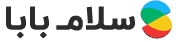 وبلاگ سلام بابا راهنمای خرید و انتخاب بهترین ها
وبلاگ سلام بابا راهنمای خرید و انتخاب بهترین ها





سلام
ضمن سپاس از راهنمایی های شما
من با دنگل اینترنت میدم به pc و ویندوزم هم ده هستش، در بار اولی که زدم گزینه ادد رو برای اتصال به تلویزیون (تلویزیون 65 سامسونگ 2020) پیداش کرد تلویزیون رو و وقتی انتخابش کردم پیغامی روی تلویزیون اومد و من اوکی کردم ، ولی بعد از چند ثانیه کانکتینگ شدن پیغام فیلد داد توی کامپیوتر،
حالا از اون موقع به بعد دیگه اصلا تلویزیون رو پیدا نمیکنه دیگه اصلا، حتی ویندوز هم عوض کردم ولی دیگه پیدا نمیکنه
خواستم بدونم راهکاری دارین؟
سلام و درود
یکبار تلویزیون را به حالت کارخانه بازگردانید سپس تاریخ و ساعت را تنظیم کنید سپس این کار را دویاره امتحان کنید و بررسی کنید که ایا تلویزیون متصل می شود یا خیر
با سلام
وقت بخیر
من ویندوز 10 نسخه کامل enterprise دارم.
تلویزیون و لپتاپ هر دو به یک وای فای وصلی هستند .
اما هر کاری میکنم همدیگرو تشخیص نمیدن.
ایا به خاطر نسخه ویندوز هست و باید به نسخه Pro تغییرش بدم؟
یا اینکه به دلیل مدل تلویزیون هستش.
مدل تلویزیون: UA46F600 samsung
سلام و درود
ممکنه ولی توصیه می کنم با یک لپ تاب دیگر هم دارای نسخه عادی بوده امتحان کنید تا مطمئن شوید مشکل از تلویزیون نیست.
پیروز و سربلند باشید
درود
تونستم وصل بشم.
دوستانی که مشکل بنده رو دارند و یا اینکه از نسخه های Pro یا Enterprise ویندوز 10 استفاده میکنند و نمیتونند به تلویزیون های مختلف وصل شوند:
توجه کنید که تلویزیون مورد نظر حتما از ScreenMirror پشتیبانی کنه که تقریبا از سال 2011 تمامی تلویزیون ها پشتیبانی میکنند.
آموزش ساده اتصال لپتاپ به تلویزیون در ویندوز 10:
******** توجه کنید که تلویزیون و لپتاپ به یک دستگاه وای فای متصل باشند.
همچنین هیچ نیازی نیست که WiFi Direct تلویزیون رو فعال کنید.
ابتدا در تلویزیون صفحه ScreenMirror رو بزنید. معمولا با استفاده از دکمه SOURCE رو کنترل امکانپذیر است. وقتی این دکمه رو میزنید چند گزینه برای اتصال دستگاه های مختلف به تلویزیون وجود دارد که یک از آنها SCREEN MIRROR است.
وارد Setting ویندوز 10 شوید و پس از آن وارد قسمت Device شوید.
Add Bluetooth & Other Device رو کلیک کنید.
سپس از پنجره باز شده، گزینه Wireless Display & dock رو بزنید و در مرحله بعدی لپتاپ شروع به جستجو میکند.
اگر تلویزیون از این امکان پشتیبانی کند، نام تلویزیون رو میاره و کافیه اون کلیک کنید و منتظر باشید که لپتاپ به تلویزیون وصل بشه.
زمانی که لپتاپ در حال اتصال به تلویزیون هست، در تلویزیون پیام ” در حال اتصال به your-desktop ” نمایش داده می شود
همچنین دوستانی که سرعت اینترنت اونها خیلی ضعیف هست و یا اینکه اینترنت ندارند، باز هم از همین روش بالا میتونند به تلویزیون وصلی شوند.
کلا اینکار هیچ نیازی به وای فای یا اینترنت ندارد. اگر تلویزیون هم به وای فای یا اینترنت وصلی نباشد، باز هم امکان اتصال لپتاپ به تلویزیون وجود دارد
هر دو روش کاملا تست شده و امکانپذیر است
سلام و درود
با تشکر از راهکار عالی شما🙏🙏
برای pc راه حلی دارید یا نه؟
ت_______________وج_________________________ه
برای اتصال لپتاپ (تاکید میکنم لپتاپ نه pc) به تلوزیون هوشمند اصلا نیازی به وای فای و مودم و اینترنت نیست
اگر لپتاپ ویندوز ده نصب شده باشه و تلوزیون هوشمند باشه این یک اتصال مستقیم هست و نیازی به مودم و اینترنت نیست
سلام و خسته نباشید
من یه لپ تاپ لنوو دارم با ویندوز 10 و یه تلویزیون ال جی هوشمند دارم قبلا بهش وصل می شدم با لپ تاپ و گه گاهی اتصال وایرلس قطه می شد و مشکلی نبود ولی جدیدا دایما قطع می شم و مجبورم مجددا وصل شم هرچی فکر کردم پیدا نکردم مورد خاصی رو که از چی مب تونه باشه!اینقدر قطه و وصلی هام اذیتم کرده که به فکر اتصال کابلی افتادم اینجا مطرح کردم ببینم می تونید بنده رو راهنمایی کنید؟
سلام و درود
به صورت امتحانی از یک مودم دیگه استفاده کنید ببینید همین مشکل برداوامه یا خیر
سیستم عامل هر دو دستگاه را به آخرین نسخه ی موجود آپدیت کنید.
پیروز و سربلند باشید
با سلام هنگام جستجو از قسمت display or dock wireless تلویزیون رو پیدا نمیکنه ولی از قسمت everything else پیدا میکنه مشکل چیه مدل تلویزیون سامسونگ سری 5 اسمارت لبتاپ ایسوس k52j ویندوز 10
با سلام، من تلویزیون سونی x8500g دارمو لب تاپ ایسوس. با موبایل می تونم به تلویزیون وصل شم و مشکلی نداره اما با لب تاپ مشکل داره. اتصلا برقرار میشه و کامل میشناسه هم بلوتوث وصل میشه هم اد دیوایس رو میزنم کانکت میشه و میشناسه اما تصویر انتقال پیدا نمی کنه وهمه گزینه های پروجکتور رو هم میزنم اما تصویر نمیاد. منون میشم کسی تجربه ای داره راهنمایی کنه.
سلام و عرض ادب
از چه طریقی اقدام به انتقال تصویر کردید و اینکه آیا روی تلویزیون پیام خاصی میاد یا فقط صفحه سیاه به نمایش درمیاد؟
سلام مجدد
من مراحلی که نوشتید رو تا اخر انجام میدم ولی وقتی تلویزیون رو برای کانکت شدن انتخاب می کنم توی تلویزیون شروع می کنه به وصل شدن ولی توی لب تا\ میزنه coulfnt connect . بعضی وقت ها هم توی تلویزیون میزنه یک دیوایس کاکت شد ولی توی لب تا\ همچنان کانکتینگ هست و وصل نمیشه
سلام و درود
آیــا هر دو دستگاه به یک وای فای متصل هستند؟!
سلام. من لپ تاپم لنوو هستش و تلویزیونم سامسونگ. با wifi direct وصل میشم به لپ تاپ اما چند ثانیه بعد میزنه قطع شد. نمیدونم مشکل کجاست
سلام و درود
دلایل مختلفی ممکنه دخیل باشد به همین دلیل توصیه می کنم سیستم عامل تلویزیون و لپ تاب خود را به آخرین نسخه آپدیت کنید.
پیروز و سربلند باشید
سلام من تلویزیونم سامسون Q7C هستش .لبتابم لنوو ویندوز 10 هستش. تلویزیون ولبتاب به یک مودم وصل و وای فای دایرکت هم فعاله ولی وقتی میخوام کانکت کنک میزنه could not connection .
لطفا راهنمایی کنید با تشکر
سلام و درود
وارد قسمت Settings ویندوز شوید سپس Network & Internet را انتخاب کنید و از طریق Status گزینه Network reset را بزنید سپس دوباره امتحان کنید.
البته تغییر موقعیت مکانی تلویزیون نیز تأثیر گذار باشد.
پیروز و سربلند شوید.
سلام وقتتون بخیر
تلوزیون بنده x8000h سونی هست و زمان و تاریخ و لوکیشن هم تنظیمه وای فای هم کار میکنه ولی زمانی که لپ تاپ(ویندوز10) یا موبایل رو میخوام از طریق wifi direct متصل کنم تو لپ تاپ ارور couldnt connecting میده و از طریق موبایل هم نتونستیم متصل بشیم
سلام و درود
باید هر دو دستگاه به یک منبع وای فای متصل باشند فرضاً هم تلویزیون X8000H و هم لپ تاب به یک وای فای وصل شده باشند چون wifi direct از طریق این راه به انتقال داده می پردازد.
پیروز و سربلند باشید
سلام تلویزیون ها tcl از این قابلیت برخوردار هستن?
سلام و درود
بسته به مدل تلویزیون ممکنه از این قابلیت پشتیبانی کند یا خیر
سلام تلویزیون من lg webos هست لپتاپ هم ویندوز 10 هستش.ولی هرچی از روشای مختلف خواستم توی بلوتوس ها اددش کنم نشد متاسفانه.حتی با کابل hdmi هم وصل نمیشه فقط صفحه screen share میاره.از روشای بدون کابل هم که جلو میرم میگه couldnt connect
سلام و درود فراوان
برای اتصال از طریق وای فای باید هر دو دستگاه به یک مودم یا اینترنت متصل باشند به همین دلیل ارور couldnt connect نمایان می شود.
در مورد اتصال با کابل هم باید سرعت رفرش هر تلویزیون و لپ تاب روی یک عدد تنظیم شده باشند به طور مثال اگر خروجی لپ تاب 60 هرتز می باشد تلویزیون هم باید این مقدار را پشتیبانی کند.
با سلام
تلویزیون سونی مدل x8000h دارم و موقع وصل به اینترنت شبکه رو میشناسه و وصلمیشه ولی می زنه اینترنت ندارد”بدون اینترنت”
و هنگام وصل به وای فای دایرکت هم wifi direct میزنه به یک دستگاه وصل شد ولی ارتباط بینشون برقرار نمیشه و گویا مشکل نت داره کلا یعنی اصن بلوتوث و شبکه اش مشکل داره و اینترنت هم همینطور نت نداری این موضوع مهمیه و واقعا از تلویزیون مثه سونی اونم مدل 2020 بعیده
آیا مشکل ما قابل حا هست دوستان و ادمین محترم اگه اطلاعاتی دارن ممنون میشم بفرمایین استفاده کنیم
چون می دونم خیلی های دیگه ام همین مشکل رو دارن با سونی
لطفاً راهنمایی بفرمایید باید چیکار کینم
سلام و درود
برای رفع مشکل ذکر شده باید زمان، تاریخ و موقعیت زمانی خود را به صورت دقیق تنظیم کنید تا اینترنت قابل استفاده شود.